10 parasta pikanäppäintä Windows 10:ssä ja niiden käyttö

Tutustu Windows 10:n 10 suosituimpaan pikanäppäimeen ja siihen, miten voit hyödyntää niitä tehokkaasti töissä, koulussa ja muissa asioissa.
ERR_TOO_MANY_REDIRECTS on Google Chrome -virhekoodi, joka näyttää, että sivusto, jolla yrität käydä, uudelleenohjaa sinut jonnekin muualle, mikä edelleen ohjaa sinut jonnekin muualle ja johtaa uudelleenohjaussilmukkaan, joka estää sinua avaamasta sivua. Tämä virhe johtuu yleensä tarkkailemastasi sivuston palvelimesta, ei käyttäjästä.
Joissakin tapauksissa, jos evästeitä kertyy tai jos DNS on tallentanut tiedot välimuistiin, kun palvelin on muuttanut asetuksiaan, virhe voi laukaista. Voimme varmistaa, että ongelma ei johdu sinuun syy-yhteyttä koskevilla tarkistuksilla, kuten evästeiden tyhjentämisellä, testaamalla maskitilassa vahvistusta varten jne.
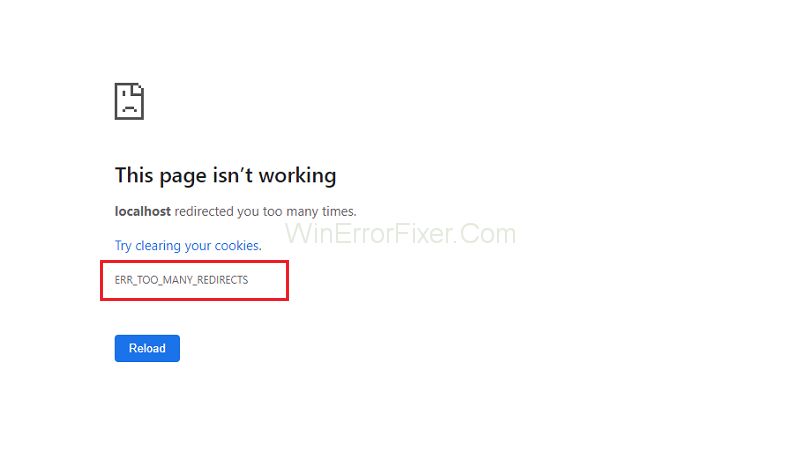
Jos näiden tarkistusten jälkeen sivusto ei vieläkään lataudu. Se aiheuttaa ERR_TOO_MANY_REDIRECTS-virheen, joka ei ole sinun puolellasi. Se on palvelinpuolella, eikä tietokoneessasi ole mitään vikaa. Tämä virhe ei olisi aiheellinen, ellei palvelinpuolelta ryhdytä toimiin.
Sisällys
ERR_TOO_MANY_REDIRECTS-virheen korjaaminen
Ratkaisu 1: Testaa muilla selaimilla
Virhe ERR_TOO_MANY_REDIRECTS voidaan kohdistaa selaimeesi. Voimme tarkistaa tämän tosiasian aloittamalla verkkosivuston useilla. Käytä tuskin eri laitteita/selaimia ja yritä navigoida täsmälleen samalle sivustolle.
Jos se alkaa sieltä eikä avaudu tietokoneellasi, voimme yrittää selaimen vianmääritystä tyhjentämällä välimuistin jne. Jos ongelma ilmenee myös kyseisessä laitteessa/selaimessa, palvelin voi aiheuttaa virheen. Sinä loppukäyttäjänä et voi tehdä mitään ennen kuin ongelma on korjattu.
Ratkaisu 2: Tyhjennä selaimen tiedot
Jos ongelma johtuu vain ongelmastasi (sivuston käynnistyessä muissa laitteissa), voimme yrittää tyhjentää selaimesi tiedot. Selaimesi saattaa sisältää vikatiedostoja, jotka voivat johtua ongelmasta. Kun tyhjennämme selaimen tiedot, kaikki nollautuu ja selain käyttäytyy kuin vierailisit verkkosivustolla ensimmäistä kertaa.
Olemme listanneet tavan tyhjentää selaustiedot Google Chromessa. Muissa selaimissa saattaa olla hieman erilaiset järjestelmät tietojen tyhjentämiseen.
Vaihe 1: Kopioi ja liitä tai kirjoita " chrome://settings " Google Chromen osoitepalkkiin ja paina Enter . Tämä avaa selaimen asetukset.
Vaihe 2: Oikea tapa sivun alaosaan ja napsauta "Advance" .
Vaihe 3: Kun lisävalikko on pidentynyt, napsauta "Tietosuoja ja turvallisuus" -osiossa "Tyhjennä selaustiedot" .
Vaihe 4: Erilainen valikko avautuu ja vahvistaa kohteet, jotka haluat tyhjentää päivämäärän kanssa.
Vaihe 5: Käynnistä nyt selain uudelleen sen jälkeen, kun olet lopettanut kaikki tehtävänhallintaa käyttävät sovellukset ja tarkista, onko verkkosivusto uudelleen käytettävissä.
Ratkaisu 3: Tarkista selaimen laajennukset
Jos selaustietojen tyhjentäminen ei auta, voimme tarkistaa, ovatko selaimen leviämiset ongelma. Sinun tulee aina poistaa käytöstä ne laajennukset, jotka mielestäsi voivat aiheuttaa ongelmia. Suosittelemme silti, että poistat kaikki selaimen laajennukset käytöstä ennen kuin siirryt seuraavaan vihjeeseen selvittääksesi, onko ongelma selaimessasi vai palvelimessa.
Tarkista Chromen selainlaajennukset kirjoittamalla osoitepalkkiin " chrome://extensions " ja painamalla Enter . Voit poistaa minkä tahansa laajennuksen käytöstä poistamalla valinnan kohdasta "Ota käyttöön" . Se poistaa automaattisesti leviämisen käytöstä kaikki käyttöliittymään tehdyt muutokset. Käynnistä selain uudelleen ja tarkista.
Ratkaisu 4: Tarkista päivämäärä ja aika
Viimeisenä tukipisteenä voimme tarkistaa, että tietokoneesi päivämäärä ja aika on asetettu oikein. Joskus tämä ongelma voi syntyä, jos aika ei täsmää palvelinpuolen kanssa. Noudata alla selitettyä prosessia asettaaksesi päivämäärän ja kellonajan oikein.
Vaihe 1: Paina ensin Windows + S käynnistääksesi hakupalkin. Kirjoita valintaikkunaan " asetukset" ja avaa tulos.
Vaihe 2: Aseta päivämäärä ja aika oikein. Jos ei, poista valinnat vaihtoehdoista " aseta aika automaattisesti " ja " aseta aikavyöhyke automaattisesti ".
Vaihe 3: Napsauta Muuta päivämäärää ja kellonaikaa -kohdan alla. Aseta aikasi sen mukaan ja valitse myös sopiva aikavyöhyke. Poista myös " Automaattinen synkronointiaika " käytöstä.
Lue seuraavaksi:
Johtopäätös
Jos kaikki yllä olevat prosessit eivät toimi, se tarkoittaa, että ERR_TOO_MANY_REDIRECTS-ongelma johtuu palvelinpuolelta, eikä sille voi tehdä mitään loppukäyttäjänä. Sinulla ei ole muuta vaihtoehtoa, kun mainitut menetelmät epäonnistuvat.
Jos kuitenkin luulet, että ongelma ilmenee vain tietokoneessasi ja kaikki muut pääsevät käyttämään osoitetta, ota yhteyttä tukeen selvittääksesi, mikä ongelma voi olla.
Tutustu Windows 10:n 10 suosituimpaan pikanäppäimeen ja siihen, miten voit hyödyntää niitä tehokkaasti töissä, koulussa ja muissa asioissa.
Opas BitLockerin käyttöön, Windows 10:n tehokkaaseen salausominaisuuteen. Ota BitLocker käyttöön ja suojaa tiedostosi helposti.
Opas Microsoft Edge -selaushistorian tarkastelemiseen ja poistamiseen Windows 10:ssä. Saat hyödyllisiä vinkkejä ja ohjeita.
Katso, kuinka voit pitää salasanasi Microsoft Edgessä hallinnassa ja estää selainta tallentamasta tulevia salasanoja.
Kuinka eristää tekstin muotoilua Discordissa? Tässä on opas, joka kertoo, kuinka Discord-teksti värjätään, lihavoidaan, kursivoitu ja yliviivataan.
Tässä viestissä käsittelemme yksityiskohtaisen oppaan, joka auttaa sinua selvittämään "Mikä tietokone minulla on?" ja niiden tärkeimmät tekniset tiedot sekä mallin nimen.
Palauta viimeinen istunto helposti Microsoft Edgessä, Google Chromessa, Mozilla Firefoxissa ja Internet Explorerissa. Tämä temppu on kätevä, kun suljet vahingossa minkä tahansa välilehden selaimessa.
Jos haluat saada Boogie Down Emoten Fortnitessa ilmaiseksi, sinun on otettava käyttöön ylimääräinen suojakerros, eli 2F-todennus. Lue tämä saadaksesi tietää, miten se tehdään!
Windows 10 tarjoaa useita mukautusvaihtoehtoja hiirelle, joten voit joustaa, miten kohdistin toimii. Tässä oppaassa opastamme sinut läpi käytettävissä olevat asetukset ja niiden vaikutuksen.
Saatko "Toiminto estetty Instagramissa" -virheen? Katso tämä vaihe vaiheelta opas poistaaksesi tämän toiminnon, joka on estetty Instagramissa muutamalla yksinkertaisella temppulla!







